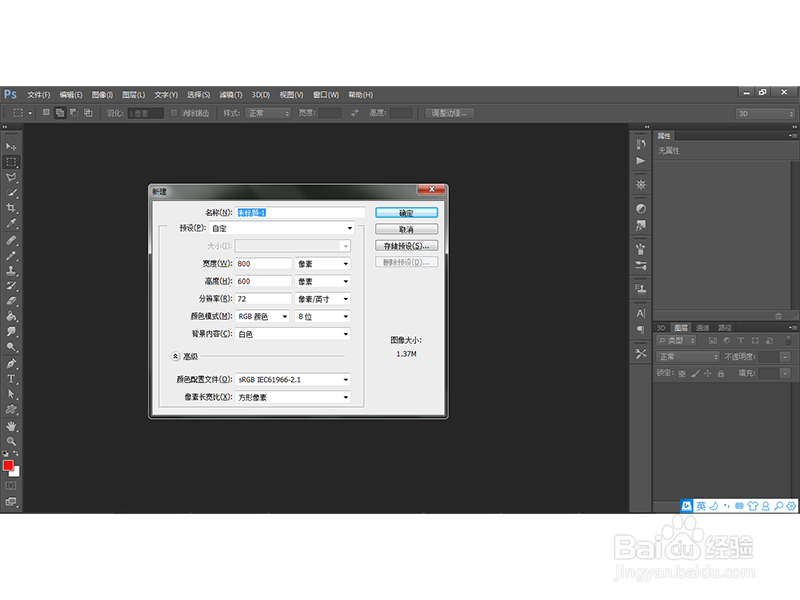如何用PS工具制作出渐变的彩花效果
1、打开电脑上安装的PS软件,并且执行文件-新建命令,如下图所示:
2、填充背景色为黑色,新建图层1,利用钢笔工具画出如下路径,并且填充为白色:
3、稍作调整,然后复制图层1,并利用水平翻转将图层1副本调整到和图层1拼合成一个花瓣的位置,如下图:
4、利用【Ctrl+E】将图层1和图层1副本合成得到图层1副本,然后添加内阴影图层样式,如下图所示:
5、点击确定之后得到如下效果:
6、设置不透明度为80%,然后复制兔脒巛钒图层1副本,得到图层1副本2,然后利用【Ctrl+T】调整一下图层的位置,如下图:
7、确定后多次利用【Ctrl+shift+Alt+T】组合键进行形状再制,得到下图效果:
8、利用【Ctrl+E】左佯抵盗合并多个图层1副本,得到一个花朵图层,然后锁定透明像素,并利用渐变工具选择一个合适的渐变色,对花朵进行渐变处理,如下图所示:
9、利用【Ctrl+J】再复制一个花朵图层,利用【Ctrl+T】将图层调小,得到最终的效果如下图所示:
声明:本网站引用、摘录或转载内容仅供网站访问者交流或参考,不代表本站立场,如存在版权或非法内容,请联系站长删除,联系邮箱:site.kefu@qq.com。
阅读量:31
阅读量:67
阅读量:70
阅读量:84
阅读量:82